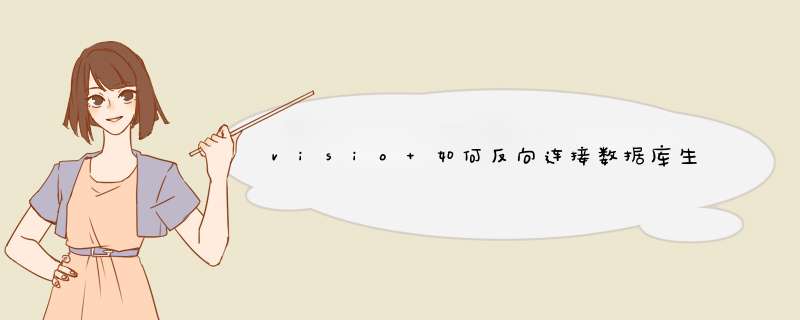
就我所知visio并未提供专门的e-r图制作模板
但如果你想建立数据库模型可用数据库图类中的"数据库模型图",它较e-r图表现力更强也更流行
但若非得画e-r图,可选用"框图"这个图类,e-r图中的形状这都有
Visio采用一个强大的“反向工程向导”,可以从现有的数据库中提取架构,生成完整的数据库一览表,其中包括触发器、函数、库存程序、查询子句和其它平台特有的类型。这样,我的问题就迎刃而解了。
让我们一起看看“反向工程”是怎么用的。
1我们从菜单中选择“数据库”——“反向工程”。
图2反向工程向导
在此对话框中,我们可以选择数据源,并选择适当的驱动程序。Visio可以支持IBM
DB2、Informix、Microsoft
Access数据库、Microsoft
SQL
Server、ODBC通用驱动程序、Oracle
Server、Sybase和通用OLE
DB
Provider等多种数据源类型。当然,也可以根据自己的需要添加数据源类型。我选择了我们公司的Access数据库。
图3选择数据库导
2基于安全的需要,Visio需要输入用户名和密码。
3我们要选择数据库中的路径,设置完毕后单击“确定”。
图4选择反向工程的对象类型
4接下来,系统会询问我们要执行反向工程的对象类型为哪些,选择后,单击“下一步”。
5接着,选择要导入到Visio的环境中的表或查询数据。这里,有字母“T”标志的是表,有字母“V”标志的是查询。我全部选择,并单击“下一步”。
图5选择表或查询数据
6对于制作好的反向工程项目的形状,我们可以选择添加到目前的页面中或以后再添加。
图6选择形状添加到当前页
点击“完成”,数据库的结构就提取到Visio中了。如图7所示,表单的连接情况一目了然。
图7数据库结构图
有了清晰的数据库架构,我们还可以在模块上,对表格、字段、关联等作添加、删除、修改等动作,可以对数据库字段进行查看与编辑。选择放置在页面中的“客户资料”数据库,单击鼠标右键后选择“数据库属性”,此时便会出现“数据库属性”窗口。我们还可以对字段进行添加和编辑,并查看SQL语句。
Visio的数据库“反向工程”工具,使我清晰地了解数据库结构以及各个表单的关联情况。
方法/步骤如下
1、打开Microsoft Office Visio 2007,左侧的模板类别中选择“软件和数据库”,双击右侧的“数据库模型图”;
2、调整显示比例;
3、添加实体:鼠标指针移动到实体上,按下鼠标左键不要松开,移动鼠标到右侧的绘图页上,松开鼠标左键;
4、修改实体定义:去掉键入时同步的勾,输入物理名称和概念名称;
5、添加列:左侧类别选择“列”,右侧输入列名,选择数据类型,选择是否必须,是否主键。相同的方法添加“用户与角色关联表”;
6、添加关联关系:在左侧的关系上按下鼠标左键,拖动到右侧的“用户表”实体上,实体边框会变成红色,松开鼠标左键;
7、移动关系连接线的另一端关联到另一个实体上。左侧的数据库属性中就会显示对象关系。按此方法创建其它实体和关系;
8、保存文件:实体关系图设计好之后就可以保存了。为了以后可以继续修改,一定要保存为vsd扩展名;如果为了方便查看,可以再另存为其它格式。
9、最终效果:
打开后选择表这项,在上面找到"数据类型",选择显示物理的,这样在visio的数据库模型上就会出现字段类型啦打开后选择常规这项,在上面找到"在图表上可见的名称",选择"两者",这样在visio的数据库模型上就会出现概念名称与物理名称同时显示,其中在概念名称上可以写上中文的注释
以上就是关于visio 如何反向连接数据库生成er图( 即根据数据库自动生成ER图 )全部的内容,包括:visio 如何反向连接数据库生成er图( 即根据数据库自动生成ER图 )、怎么样把数据库与Visio连接到一起SQL2005、visio2013数据流图怎么向实体里添加数据等相关内容解答,如果想了解更多相关内容,可以关注我们,你们的支持是我们更新的动力!
欢迎分享,转载请注明来源:内存溢出

 微信扫一扫
微信扫一扫
 支付宝扫一扫
支付宝扫一扫
评论列表(0条)